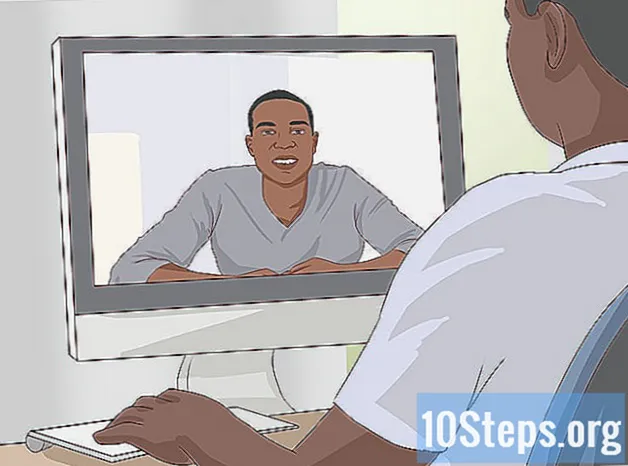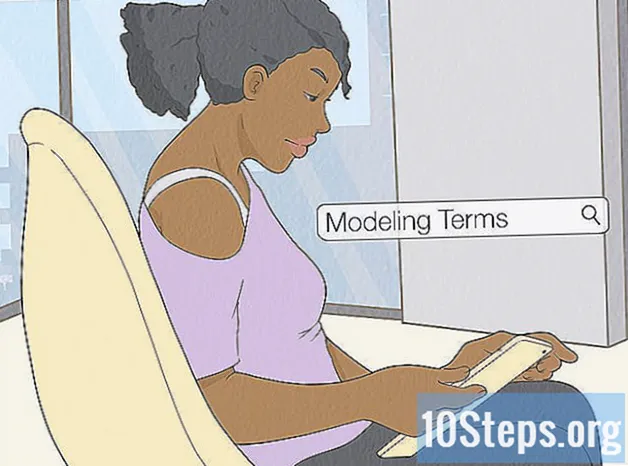உள்ளடக்கம்
இந்த கட்டுரையில், ஐபோன், ஐபாட் அல்லது ஆண்ட்ராய்டு சாதனத்தில் இருந்தாலும் ஒன்றுக்கு மேற்பட்ட வாட்ஸ்அப் தொடர்புகளுக்கு ஒரு செய்தியை அனுப்புவதற்கான அனைத்து வழிகளையும் பற்றி மேலும் அறிந்து கொள்வீர்கள். மக்கள் ஒன்றாக அரட்டையடிக்க, பயனருக்கு ஒரு குழுவில் 256 தொடர்புகளைச் சேர்க்கும் திறன் உள்ளது, ஆனால் நீங்கள் ஒன்றுக்கு மேற்பட்ட நபர்களுக்கு செய்தியை அனுப்புவீர்கள் என்று பெறுநர்களுக்குத் தெரியாது என்று நீங்கள் விரும்பினால், “அஞ்சல் அனுப்பவும் பட்டியல் ”. இறுதியாக, நீங்கள் ஏற்கனவே இருக்கும் சில உரையாடல்களுடன் சில நண்பர்களுடன் பகிர்ந்து கொள்ள விரும்பினால், உரை அல்லது படத்தை அனுப்பவும்.
படிகள்
5 இன் முறை 1: குழு உரையாடலை உருவாக்குதல் (ஐபோன் அல்லது ஐபாட்)
.

தேர்ந்தெடு புதிய குழு. இது தேடல் பட்டியில் சற்று கீழே உள்ள முதல் பொத்தான்களில் ஒன்றாக இருக்க வேண்டும்.
எந்த தொடர்புகள் சேர்க்கப்படும் என்பதை வரையறுக்கவும். நீங்கள் அவற்றைத் தொடும்போது, பெயருக்கு அடுத்த வட்டத்தில் நீல மற்றும் வெள்ளை “விசா” அடையாளம் தோன்றும். நீங்கள் 256 பயனர்களை தேர்வு செய்யலாம்.

தேர்வு அடுத்தது. விருப்பம் பக்கத்தின் மேல் வலது மூலையில் இருக்கும்.
குழுவின் பொருளை உள்ளிடவும். இதன் நீளம் 25 எழுத்துக்கள் வரை இருக்கலாம்.
- உரையாடலைக் குறிக்கும் ஐகானை வைக்க, அந்தத் திரையின் மேல் இடது மூலையில் கேமரா சின்னத்தைத் தொடவும். உங்கள் சாதனத்திலிருந்து ஒரு படத்தைத் தேர்ந்தெடுக்கவும்.

திரையின் மேல் வலது மூலையில், தொடவும் உருவாக்கு.
செய்தியைத் தட்டச்சு செய்க. முதலில், பக்கத்தின் கீழே உள்ள வெற்று இடத்தைத் தொடவும்.
திரையின் கீழ் வலது மூலையில், நீல மற்றும் வெள்ளை காகித விமானத்தின் “அனுப்பு” ஐகானை அழுத்தவும். செய்தி குழுவில் பரப்பப்படும், இதனால் அனைத்து உறுப்பினர்களும் அதைப் படிக்க முடியும்.
- எந்தவொரு தொடர்பும் எந்த நேரத்திலும் குழுவிலிருந்து வெளியேறலாம்.
- நீங்கள் தடுத்த குழுவில் ஒருவர் இருந்தாலும், அவர்கள் இடுகையிடும் அனைத்தும் உரையாடல்களில் தோன்றும்.
5 இன் முறை 2: குழு உரையாடலை உருவாக்குதல் (Android)
உங்கள் Android சாதனத்தில் வாட்ஸ்அப்பைத் திறக்கவும். பயன்பாட்டு ஐகான் என்பது வெள்ளை தொலைபேசியுடன் கூடிய பச்சை பேச்சு குமிழி.
- குழு உரையாடல்களில், ஒரே நேரத்தில் பல தொடர்புகளுக்கு ஒரு செய்தியை அனுப்ப முடியும். அதேபோல், குழுவில் உள்ள எந்த இடுகையையும் படிக்க, இடுகையிட மற்றும் பதிலளிக்கும் திறன் அவர்களுக்கு இருக்கும்.
- ஒரு குழுவில் சேர்க்கப்பட்டுள்ளார்கள் என்பதை மக்கள் அறிந்து கொள்ளாமல் இருக்க, “ஒளிபரப்பு பட்டியலை உருவாக்குதல் (Android)” என்ற முறையைப் பயன்படுத்தவும்.
மூன்று புள்ளி ஐகானைத் தேடுங்கள் ⁝ திரையின் மேல் வலது மூலையில். அதைத் தேர்ந்தெடுக்கவும்.
இப்போது, தேர்வு செய்யவும் புதிய குழு. தொடர்புகளின் பட்டியல் தோன்றும்.
குழுவில் எந்த பயனர்கள் சேர்க்கப்படுவார்கள் என்பதை வரையறுக்கவும். 256 நபர்களைத் தேர்வுசெய்ய முடியும், மேலும் ஒருவரைத் தேர்ந்தெடுக்கும்போது, பெயருக்கு அடுத்த வட்டம் நீலமாக இருக்கும்.
பச்சை அம்பு ஐகானைத் தொடவும். உறுப்பினர்களின் பட்டியல் சேமிக்கப்படும்.
குழுவின் பொருளைத் தீர்மானித்தல். இது 25 எழுத்துக்கள் வரை நீளமாக இருக்கலாம்.
- குழுவுடன் ஒரு ஐகானை இணைக்க, ஒரு கேமராவைத் தொடவும் (மேல் இடது மூலையில்). பின்னர், உங்கள் ஸ்மார்ட்போன் அல்லது டேப்லெட்டிலிருந்து ஒரு படத்தைத் தேர்வுசெய்க.
குழுவை உருவாக்க பச்சை “சோதனை” என்பதைத் தொடவும்.
செய்தியை எழுதுங்கள். முதலில், திரையின் அடிப்பகுதியில் உள்ள வெற்று பகுதியில் அழுத்தவும்.
பச்சை மற்றும் வெள்ளை காகித விமானத்திலிருந்து (கீழ் வலது மூலையில்) “அனுப்பு” ஐகானைத் தேர்ந்தெடுக்கவும். குழுவின் அனைத்து உறுப்பினர்களுக்கும் செய்தி அனுப்பப்படும்.
- உங்களால் தடுக்கப்பட்ட பயனர்களால் இடுகையிடப்பட்ட எந்தவொரு பொருளும் குழு உரையாடல்களில் தோன்றும் என்பதை நினைவில் கொள்ளுங்கள்.
- ஒவ்வொரு நபரும் எந்த நேரத்திலும் குழுவிலிருந்து வெளியேறலாம்.
5 இன் முறை 3: ஒளிபரப்பு பட்டியலை உருவாக்குதல் (ஐபோன் அல்லது ஐபாட்)
IOS சாதனத்தில் வாட்ஸ்அப்பைத் திறக்கவும். பேச்சு குமிழி மற்றும் உள்ளே ஒரு தொலைபேசியுடன் பச்சை ஐகானைத் தொடவும். பரிமாற்ற பட்டியல்கள் மூலம், குழு உரையாடலைத் தொடங்கத் தேவையில்லாமல் ஒரே செய்தியை பல தொடர்புகளுக்குத் தூண்டலாம்.
- அடிப்படையில், விளைவு ஒரே நபரை வெவ்வேறு நபர்களுக்கு அனுப்புவதைப் போன்றது, ஆனால் கைமுறையாக. உங்களுக்கும் பெறுநருக்கும் இடையில் தனிப்பட்ட அரட்டைகள் உருவாக்கப்படும், பல பயனர்களுக்கான பெரிய குழு அல்ல, நீங்கள் ஒரே செய்தியை மற்றவர்களுக்கு அனுப்பியுள்ளீர்கள் என்று அவர்களுக்குத் தெரியாது.
- “தொடர்புகள்” இல் சேமிக்கப்பட்டுள்ள உங்கள் எண்ணைக் கொண்டவர்கள் மட்டுமே பரிமாற்றத்தின் மூலம் செய்திகளைப் பெறுவார்கள்.
தாவலைத் தொடவும் உரையாடல்கள். இது திரையின் அடிப்பகுதியில் இருக்கும் மற்றும் இரண்டு பேச்சு சின்னங்களால் குறிக்கப்படுகிறது.
உள்ளிடவும் பரிமாற்ற பட்டியல். விருப்பம் திரையின் மேல் இடது மூலையில் உள்ள “உரையாடல்கள்” இல் இருக்கும்.
பக்கத்தின் கீழே புதிய பட்டியலைத் தேர்வுசெய்க. தொடர்பு பட்டியல் திறக்கும்.
பட்டியலில் யார் சேர்க்கப்படுவார்கள் என்பதைத் தீர்மானிக்கவும். அவற்றில் ஒன்றை நீங்கள் தொடும்போது, பெயருக்கு அடுத்த வட்டத்தில் நீல மற்றும் வெள்ளை காசோலை குறி தோன்றும். 256 தொடர்புகளைச் சேர்க்கலாம்.
- அவர்கள் ஒரு ஒளிபரப்பு பட்டியலில் வைக்கப்பட்டுள்ளதை அவர்கள் அறிந்திருக்க மாட்டார்கள்.
தொடவும் உருவாக்குதிரையின் மேல் வலது மூலையில். பட்டியல் சேமிக்கப்பட்டு புதிய செய்தி தொடங்கப்படும்.
அதை உருவாக்கி “அனுப்பு” ஐகானைத் தட்டவும். வெற்று புலத்தில் செய்தியை உருவாக்கி, திரையின் கீழ் வலது மூலையில் ஒரு காகித விமானத்தின் சின்னத்தைக் கண்டுபிடித்து அதை ஒலிபரப்பு பட்டியலில் உள்ள அனைத்து உறுப்பினர்களுக்கும் சுட வேண்டும்.
5 இன் முறை 4: ஒளிபரப்பு பட்டியலை உருவாக்குதல் (Android)
Android சாதனத்தில் வாட்ஸ்அப்பைத் திறக்கவும். பேச்சு குமிழி மற்றும் உள்ளே ஒரு வெள்ளை தொலைபேசியுடன் பச்சை ஐகானைத் தொடவும். பரிமாற்ற பட்டியல்களுடன், ஒரே செய்தியை பலருக்கு அனுப்ப முடியும், ஆனால் ஒரு குழுவை உருவாக்காமல்; ஒவ்வொரு தொடர்பும் தனிப்பட்ட உரையாடலால் தொடர்ந்து பிரிக்கப்படும்.
- ஒரு செய்தியை ஒரு ஒளிபரப்பு பட்டியலில் சுடுவது ஒரு பயனர் ஒவ்வொரு நபருக்கும் தனித்தனியாகவும் கைமுறையாகவும் அனுப்பும் அதே விளைவைக் கொண்டுள்ளது. இது மற்றவர்களுக்கும் அனுப்பப்பட்டது என்பதை எந்த பெறுநருக்கும் தெரியாது.
- இருப்பினும், உங்கள் தொடர்பு பட்டியலில் உள்ள நபர்கள் மட்டுமே ஒளிபரப்பு பட்டியலிலிருந்து செய்திகளைப் பெறுவார்கள்.
மெனு பொத்தானைத் தொடவும். இது திரையின் மேல் வலது மூலையில் உள்ள மூன்று-புள்ளி ஐகானால் குறிக்கப்படுகிறது.
தேர்ந்தெடு புதிய ஒளிபரப்பு. உங்கள் தொடர்புகளின் பட்டியல் காண்பிக்கப்படும்.
ஒளிபரப்புக் குழுவில் எந்த நபர்களைச் சேர்க்க வேண்டும் என்பதைச் சரிபார்க்கவும். ஒரு பெயரைத் தொட்ட பிறகு, நீல மற்றும் வெள்ளை "காசோலை" சின்னம் அதன் அருகிலுள்ள வட்டத்தில் தோன்றும். நீங்கள் 256 தொடர்புகளை தேர்வு செய்யலாம்.
- அவர்கள் பரிமாற்ற பட்டியலில் உள்ளனர் என்பதை அவர்கள் யாரும் அறிய மாட்டார்கள்.
பச்சை “சோதனை” பொத்தானைத் தொடவும். பட்டியல் சேமிக்கப்படும் மற்றும் நீங்கள் அறிவிப்பை எழுதலாம்.
செய்தியை வெள்ளை புலத்தில் எழுதி “அனுப்பு” ஐகானைத் தட்டவும். நீங்கள் முடித்ததும், திரையின் கீழ் வலது மூலையில் உள்ள பச்சை மற்றும் வெள்ளை காகித விமான சின்னத்தை அழுத்தினால், பரிமாற்ற பட்டியலில் உள்ள அனைத்து நபர்களும் உங்கள் இடுகையைப் பெறுவார்கள்.
5 இன் முறை 5: பல தொடர்புகளுக்கு ஒரு செய்தியை அனுப்புகிறது
உங்கள் ஸ்மார்ட்போன் அல்லது டேப்லெட்டில் வாட்ஸ்அப்பைத் திறக்கவும். இது ஒரு வெள்ளை தொலைபேசியுடன் பச்சை மற்றும் வெள்ளை பேச்சு குமிழியின் ஐகானால் குறிக்கப்படுகிறது.
- இந்த கருவி மூலம், ஒரு செய்தியை ஐந்து தொடர்புகள் வரை அனுப்ப முடியும்.
- எந்த Android அல்லது iOS சாதனத்திலும் இந்த முறை செயல்படுகிறது.
- உதாரணமாக: நீங்கள் ஒரு வேடிக்கையான படத்தை எடுத்து அதைப் பகிர விரும்புகிறீர்கள். படத்தை ஒரே நேரத்தில் ஐந்து பேருக்கு அனுப்பவும், இது தனித்தனியாக அனுப்புவதை விட மிகவும் நடைமுறைக்குரியது.
செய்தி அனுப்பப்படும் உரையாடலைத் திறக்கவும். அவற்றைப் பார்க்க “உரையாடல்கள்” தாவலைத் தொடவும்.
நீங்கள் மற்றவர்களுடன் பகிர்ந்து கொள்ள விரும்பும் இடுகையில் உங்கள் விரலைத் தொட்டுப் பிடிக்கவும். சில தருணங்களுக்குப் பிறகு, திரையின் மேற்புறத்தில் சின்னங்கள் தோன்றும்.
பக்கத்தின் மேல் பட்டியில், ஒரு அம்புக்குறியைக் கண்டுபிடித்து கிளிக் செய்க. தொடர்பு பட்டியல் திறக்கும்.
ஐந்து பேர் வரை தேர்ந்தெடுக்கவும். நீங்கள் உள்ளடக்கத்தை அதிகமான நபர்களுக்கு அனுப்ப வேண்டும் என்றால், இந்த முறையின் படிகளை முதல் முறையாக அனுப்பிய பின் மீண்டும் செய்யவும். இந்த தொடர்புகள் ஒவ்வொன்றிலும் ஒரு தனிப்பட்ட உரையாடல் தொடங்கும்.
வாட்ஸ்அப்பின் பதிப்பைப் பொறுத்து, தேர்வு செய்யவும் சமர்ப்பிக்கவும் அல்லது முன்னோக்கி. நீங்கள் தேர்ந்தெடுத்த பெறுநர்களுக்கு செய்தி வழங்கப்படும்.
உதவிக்குறிப்புகள்
- குழு உறுப்பினர்கள் எந்த நேரத்திலும் அதை விட்டுவிடலாம், அதே சமயம் பரிமாற்றப் பட்டியல்களைப் பெறுபவர்கள் தொலைபேசியை “தொடர்புகள்” பயன்பாட்டிலிருந்து, இடுகைகளைத் தூண்டும் பொருளின் தொலைபேசியை அகற்ற வேண்டும், இதனால் அவரிடமிருந்து கூடுதல் செய்திகளைப் பெறக்கூடாது.
- குழு உரையாடல்களில் பல தனிப்பயனாக்குதல் விருப்பங்கள் உள்ளன. வழங்கப்பட்ட அம்சங்களைப் பற்றி மேலும் அறிய இங்கே மற்றும் இங்கே கிளிக் செய்க.